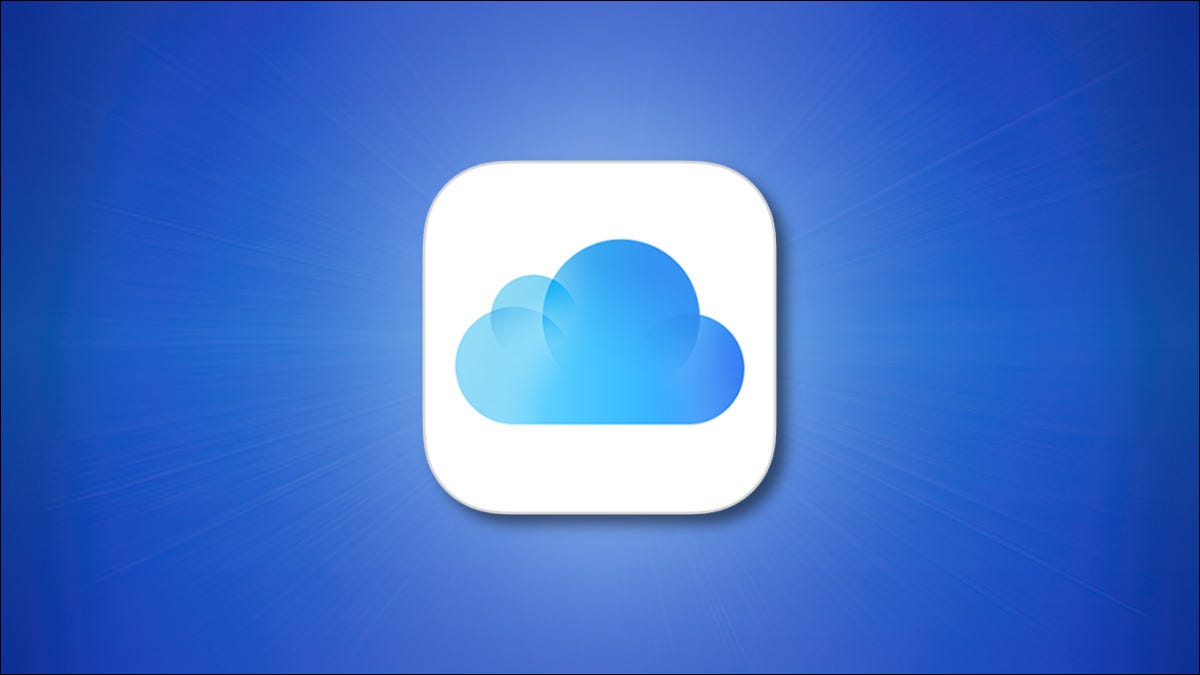
Compartilhar um endereço de e-mail é arriscado; pode gerar spam. Para evitá-lo, una función llamada “Esconder mi email” en iCloud + permite que você crie um endereço de e-mail único para cada site, encaminhando essas mensagens para sua conta de e-mail frequente. Veja como usá-lo no iPhone e iPad.
O que você vai precisar
Para usar a função “Esconder mi email”, você precisa de uma assinatura do iCloud + o Apple One. (Incluindo a assinatura de $ 0,99 por mês funciona). Você também precisará de um endereço de e-mail já configurado e pronto para receber e-mails em seu dispositivo.. Ao mesmo tempo, seu iPhone ou iPad deve estar executando iOS 15 o iPadOS 15 (o superior).
A partir de setembro 2021, não consigo gerenciar os recursos do iCloud + no macOS, mas isso provavelmente mudará com o lançamento do macOS 12 (Monterey), esperado mais tarde em 2021.
É importante notar que “Hide My Email” debutó originalmente como parte del servicio “Iniciar sesión con Apple” que se envió con iOS 13 sobre 2019. Se você não tem uma conta iCloud + pagar, você ainda pode usar Hide My Email como parte do Sign in with Apple gratuitamente.
RELACIONADO: Cómo convertir un inicio de sesión en “Iniciar sesión con Apple”
Cómo crear una dirección “Esconder mi email” no iPhone ou iPad
Para usar Ocultar meu e-mail, você precisará ter acesso às alternativas do iCloud no aplicativo Configurações. Primeiro, abra os Ajustes em seu iPhone ou iPad tocando no ícone de engrenagem cinza.
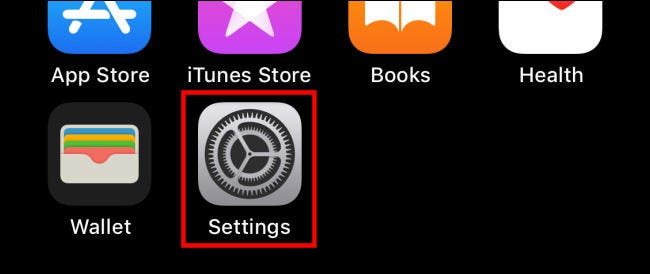
No topo das configurações, toque no nome do seu ID Apple.
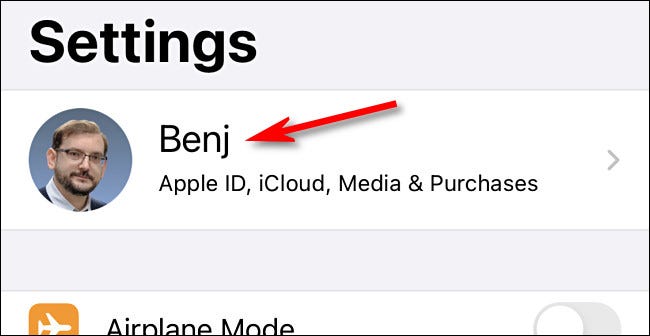
Nas configurações do Apple ID, toques “iCloud”.
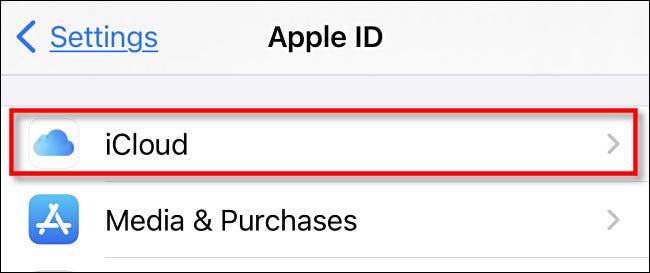
Nas configurações do iCloud, toques “Esconder mi email”. Se você não vê isso na lista, então você não está inscrito no iCloud + o Apple One.

A seguir, A configuração apresentará um endereço de e-mail viável que foi gerado aleatoriamente para você revisar.. Se você não gosta do endereço, toque “Utilizar dirección distinto” y se generará una dirección de email aleatoria distinto. Quando você encontrar o que você gosta, toques “Prosseguir”.
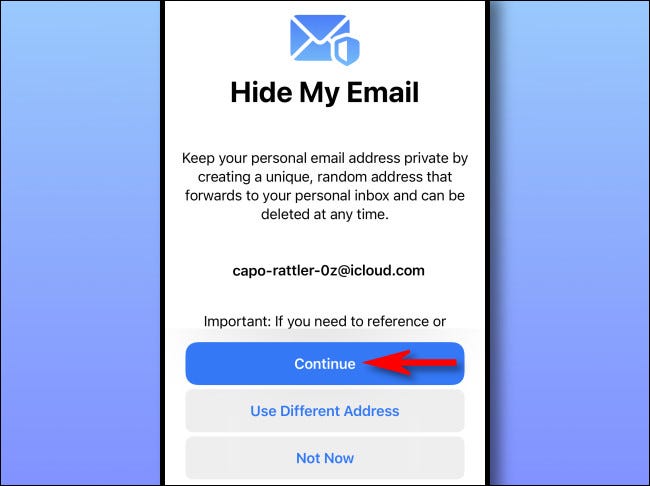
Na próxima tela, escreva uma etiqueta para o endereço que você acabou de gerar. Sugerimos que você use o nome do serviço para o qual fornecerá o endereço de e-mail aleatório (“Facebook”, como um exemplo). Você também pode escrever uma nota em uma caixa de texto abaixo do rótulo. Quando acabar, toque “Próximo” no canto superior direito da janela.
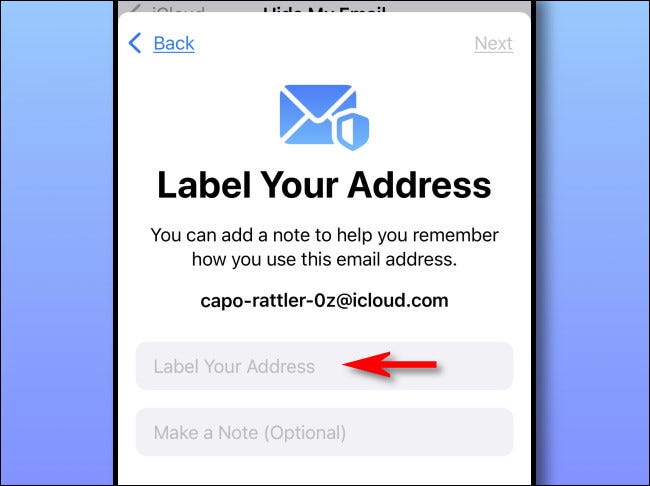
Na tela “Todo configurado”, As configurações confirmarão que um endereço de e-mail aleatório exclusivo foi criado. Toque “Preparar” para continuar. Depois disso, verá la dirección que acaba de crear en la pantalla “Esconder mi email”.
Se você quiser criar outro endereço, toque “Crear nueva dirección”. O si necesita ajustar la dirección de email a la que se reenviarán sus direcciones de “Esconder mi email”, toque “Para a frente”.
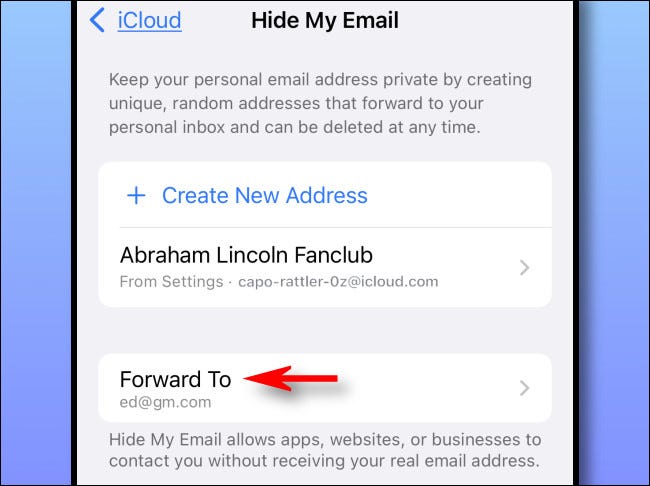
Depois de tocar, você verá uma lista de endereços de e-mail disponíveis. Selecione aquele que você gostaria de usar e ele se aplicará a todos os endereços de e-mail aleatórios que você criou. (Por enquanto, todos os endereços aleatórios que você criar devem ser encaminhados para o mesmo endereço de e-mail).
Depois disso, você estará pronto para usar seu novo endereço de e-mail. Quando um serviço solicita seu endereço de e-mail, basta digitar aquele que a Apple deu a você aleatoriamente. Você receberá e-mails dele como faria regularmente, mas com uma exceção: terá “Esconder mi email” Vamos usar um exemplo simples aqui e pesquisar mensagens que foram enviadas por “Para”.
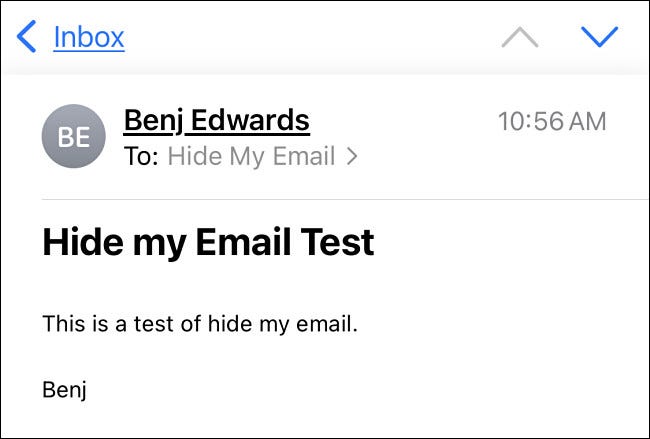
Tenga en cuenta que si responde a un email reenviado desde “Esconder mi email”, o destinatário verá seu endereço de e-mail frequente, não o aleatório, então você não pode usá-lo para esconder sua identidade em uma conversa bidirecional. A Apple projetou o Hide My Email como um sistema unilateral, principalmente para proteger contra spam comercial.
RELACIONADO: O que é Apple iCloud? +?
Cómo borrar una dirección “Esconder mi email” no iPhone ou iPad
Si necesita borrar o borrar una dirección “Esconder mi email” no seu iPhone ou iPad, você pode desativá-lo ou removê-lo completamente. É assim que. Primeiro, abra Configurações e navegue até Apple ID> iCloud> Ocultar meu e-mail.

Na tela “Esconder mi email”, toque na entrada do endereço de e-mail que deseja desativar ou excluir.
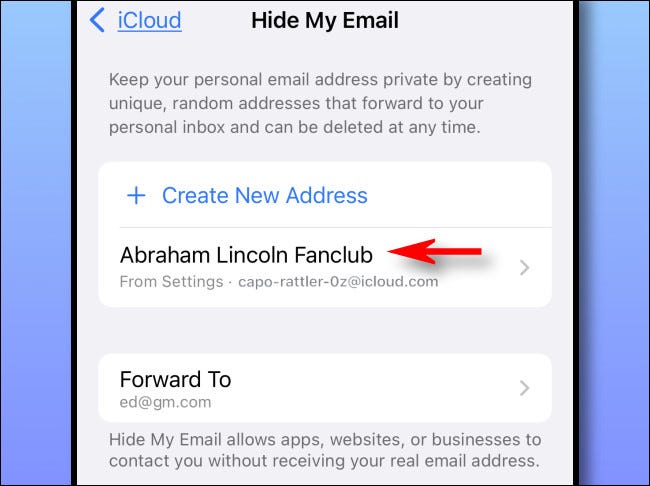
Na tela de detalhes do endereço de e-mail, desplácese hasta la parte inferior y seleccione “Desactivar dirección de email”. Depois de, vuelva a confirmar en la ventana emergente tocando “Desativar”.
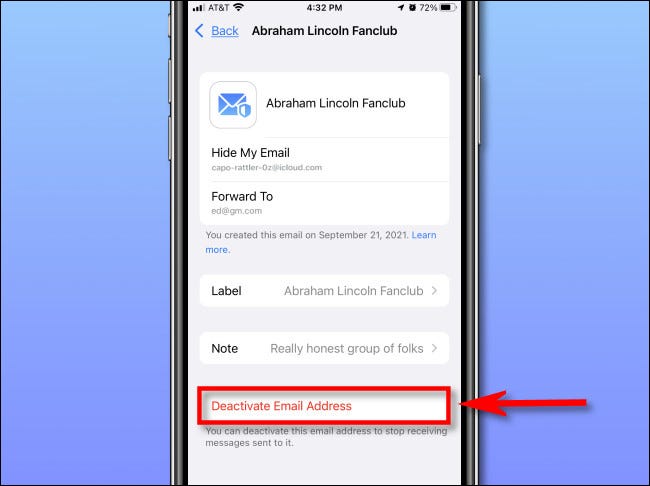
Depois disso, Configuración moverá la dirección de email desactivada a una sección “Direcciones inactivas” en la pantalla Configuración> ID de Apple> iCloud> Esconder mi email. Para reativar o endereço mais tarde, toque seu nome nessa lista, depois selecione “Reactivar dirección”. Para borrar la dirección “Esconder mi email” de forma permanente, toque “Borrar dirección”.
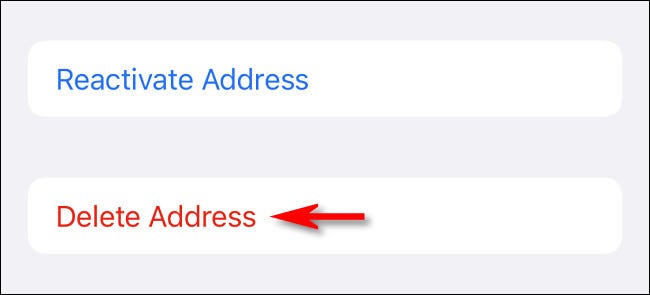
Depois de confirmar, se eliminará esa dirección de “Esconder mi email” em particular. Isso não afetará nenhum e-mail que você tenha em sua caixa de entrada ou qualquer uma de suas outras contas ou endereços de e-mail. Si necesita borrar otra dirección de “Esconder mi email”, repita o procedimento descrito anteriormente. Boa sorte e feliz envio de e-mails!!
RELACIONADO: Por que o spam de e-mail ainda é um obstáculo?






